Por Qué No Se Actualiza La Ubicación De Tu WhatsApp Y Cómo Solucionarlo
Aug 01, 2025 • Presentado en: Ubicación Virtual • Soluciones probadas
WhatsApp es una aplicación de mensajería gratuita propiedad de Meta, inicialmente Facebook. Actualmente, esta plataforma cuenta con más de dos mil millones de usuarios activos, superando incluso a Messenger y WeChat. Una de las razones por las que WhatsApp es popular es que permite a los usuarios compartir su ubicación en vivo con individuos y chats de grupo. Sin embargo, a veces puedes experimentar el molesto problema de la ubicación de WhatsApp no se actualiza. Por suerte, este artículo tiene una solución para este problema. También trataremos el tema de cómo compartir mi ubicación en el WhatsApp. ¡Aprendamos!
- Parte 1: ¿Por Qué No Se Actualiza La Ubicación De WhatsApp Live?
- Parte 2. ¿Cómo Arreglar el Problema de la Ubicación de WhatsApp Live Que No Se Actualiza?
- Parte 3: [Consejo de WhatsApp] Falsificar la Ubicación de WhatsApp Live con Una Precisión Irreal
- Parte 4. ¿Cómo Enviar una Ubicación en Vivo en WhatsApp?
- Parte 5: Cómo Arreglar Problemas Comunes de WhatsApp en Android & iPhone
Parte 1: ¿Por Qué No Se Actualiza La Ubicación De WhatsApp Live?
En primer lugar, vamos a comentar algunas de las razones por las que tu ubicación en vivo de WhatsApp no se actualiza en Android o iPhone. Aquí están algunos de ellos:
1. Conexión a Internet débil
Deberías estar familiarizado con la idea de que WhatsApp no puede funcionar sin Internet. En otras palabras, no puedes enviar o recibir mensajes y llamadas sin un internet fuerte. Y lo mismo ocurre con la actualización de tu ubicación en directo.
2. Función de ubicación desactivada
Esta es otra de las razones por las que la ubicación en vivo de WhatsApp no se actualiza en iPhone o Android. Al registrarse, WhatsApp solicitará el acceso a la ubicación por GPS de su teléfono. Por lo tanto, desactivar esta función por error puede impedir que WhatsApp actualice su ubicación.
3. Fecha y hora inadecuadas
Aunque no es común en los teléfonos modernos, esta puede ser otra razón para que la ubicación en vivo en WhatsApp sea incorrecta. Por lo tanto, conecta tu teléfono a Internet para actualizar la fecha y la hora. También es posible que quieras reiniciar tu teléfono y ver si funciona.
Parte 2. ¿Cómo Arreglar el Problema de la Ubicación de WhatsApp Live Que No Se Actualiza?
Ahora que ya sabes por qué no se actualiza la ubicación en directo de WhatsApp, es el momento de comprobar las soluciones. ¡Vamos!
Paso 1. Reiniciar la conexión a Internet
A veces, basta con reiniciar el teléfono para que todo vuelva a funcionar. Por supuesto, esto también solucionará cualquier error en tu aplicación de WhatsApp. Otra cosa, puedes activar y desactivar el "modo de avión" para reiniciar tu conexión de datos.
Paso 2. Actualizar la aplicación y el teléfono
¿Cuándo fue la última vez que actualizaste tu sistema y tus aplicaciones? Debes actualizar constantemente tus aplicaciones y tu sistema telefónico para disfrutar de un mejor rendimiento y seguridad. ¡Es muy sencillo!
Paso 3. Activar el servicio de localización
También puedes comprobar si el servicio de localización está activado en los ajustes de iPhone o Android. En el iPhone, haz clic en Ajustes > Privacidad > Servicio de Ubicación. En Android es aún más fácil. Desliza el dedo hacia abajo en la pantalla, mantén pulsado el botón de GPS, y activa el botón de localización.
Paso 4. Restablecer el servicio de localización en el iPhone
Los usuarios de iPhone pueden intentar restablecer los ajustes de Ubicación & Servicio. Para ello, abra Ajustes > General > Restablecer > Restablecer Ubicación & Privacidad.
Paso 5. Desinstala y vuelve a instalar WhatsApp
Si todo lo demás falla, entonces probablemente sea el momento de ponerse a mano. Simplemente desinstala tu aplicación de WhatsApp y luego consigue una versión más nueva de la Play Store o la App Store. Pero a menudo, esto no será necesario después de actualizar la aplicación.
Parte 3: [Consejo de WhatsApp] Falsificar la Ubicación de WhatsApp Live con Una Precisión Irreal
Ya ha habido múltiples preocupaciones de seguridad sobre WhatsApp. Pero mientras el jurado no se pronuncie, hazte un favor y protege tu ubicación en vivo de los programas espías y de otros usuarios. Además, es posible que quieras falsificar la ubicación de WhatsApp con fines comerciales y para gastar bromas a tus amigos.
Dicho esto, aprender a falsificar la ubicación en WhatsApp es súper sencillo con Dr.Fone - Ubicación Virtual. Con esta aplicación de GPS, puedes teletransportar tu ubicación de WhatsApp en directo a cualquier parte del mundo. Y para hacer más creíble tu nueva ubicación, este programa te permite simular movimientos a pie, en moto, o en coche. Recuerda que funciona con todas las versiones de iPhone/Android y con otras aplicaciones de redes sociales como Pokemon Go, Snapchat, Instagram, Facebook, etc.

Dr.Fone - Ubicación Virtual
Cambio de Ubicación en 1-Clic para iOS y Android
- Teletransporta la ubicación de GPS a cualquier lugar con un solo clic.
- Simule el movimiento del GPS a lo largo de una ruta mientras dibuja.
- Un joystick para simular el movimiento del GPS de forma flexible.
- Compatible con los sistemas iOS y Android.
- Trabajar con aplicaciones basadas en la ubicación, como Pokemon Go, Snapchat, Instagram, Facebook, etc.
A continuación se explica cómo falsificar la ubicación en vivo de WhatsApp con Dr.Fone:
Paso 1. Abra la herramienta de Ubicación Virtual.

Instale e inicie Dr.Fone en la PC, y luego conecte su teléfono a la PC con una USB firewire. A continuación, pulse el botón de Ubicación Virtual de la página de inicio y haga clic en Iniciar en la ventana emergente.
Paso 2. Conecta tu teléfono a Dr.Fone.
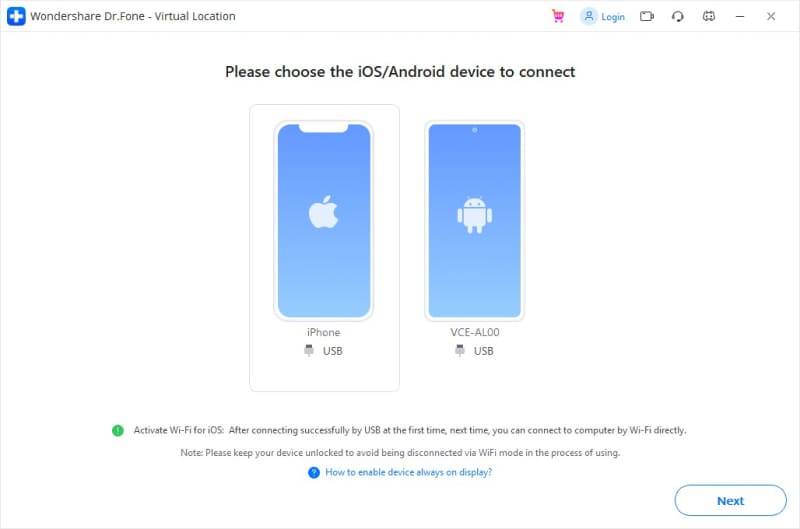
Para conectar tu teléfono a este programa todo en uno, activa la "transferencia de archivos" en lugar de la "carga" en tu teléfono. A continuación, activa la depuración USB en la pestaña de ajustes. En Android, basta con hacer clic en Ajustes >Ajustes Adicionales > Opciones de desarrollador > Depuración USB.
Paso 3. Elige una nueva ubicación de WhatsApp live para compartir.

Una vez activada la depuración USB, toca Siguiente e introduce la nueva ubicación en el campo de búsqueda de la esquina superior izquierda. Ahora elige la zona y toca Mover Aquí. Curiosamente, puedes elegir una ruta de movimiento y personalizar la velocidad. ¡Y ahí está eso!

Parte 4. ¿Cómo Enviar una Ubicación en Vivo en WhatsApp?
En 2017, WhatsApp lanzó una nueva función que permite a los usuarios enviar su ubicación en vivo a sus familiares y amigos. Esta ubicación puede ser muy útil si quieres quedar en algún sitio o hacer saber a tus amigos y familiares que estás a salvo. Y para que no se me olvide, también puedes utilizarla para gastar bromas a tus amigos.
Sin embargo, ten en cuenta que WhatsApp sólo te permite compartir tu ubicación en tiempo real durante 8 horas, 1 hora, o 15 minutos. En otras palabras, esto te permite controlar el tiempo que los usuarios pueden verte en el mapa. Además, esta información no se puede compartir con nadie una vez que dejas de compartirla.
Así que sin perder el tiempo, te explicamos cómo enviar la ubicación en directo en WhatsApp para Android o iPhone:
Paso 1. Habilita el servicio de GPS en tu teléfono pulsando el botón de GPS en el panel de control.
Paso 2. Abre WhatsApp y toca el chat de grupo o el chat individual con el que quieras compartir la ubicación.
Paso 3. Ahora haz clic en el botón Agregar en el campo de texto y haz clic en Ubicación.

Paso 3. Permite que WhatsApp acceda a la ubicación de tu dispositivo y luego pulsa el botón Compartir Ubicación en Vivo.

Paso 3. Por último pero no por ello menos importante, establece la duración en que tu contacto verá tu ubicación, añade un comentario, y pulse el botón Enviar. ¡Eso es todo!
Nota: Como se puede ver, WhatsApp se basa en su ubicación de GPS para compartir su ubicación real. Por lo tanto, utilizar Wondershare Dr.Fone para cambiar la ubicación de su dispositivo y luego compartirlo en WhatsApp.
Parte 5: Cómo Arreglar Problemas Comunes de WhatsApp en Android & iPhone
Wondershare Dr.Fone es la herramienta perfecta para manejar todos sus problemas de WhatsApp. A continuación se presentan algunos problemas comunes que puede ayudarle con:
- Mensajes Perdidos
A veces es posible que accidentalmente o intencionalmente borrar chats o mensajes de WhatsApp. Afortunadamente, Dr.Fone puede ayudarle a desenterrar y recuperar esos mensajes con un simple clic. Sólo lanzar la herramienta de recuperación de datos, conectar el teléfono al software, y Dr.Fone escaneará para todos los mensajes perdidos y actuales.
- Transferencia de datos de WhatsApp
Gracias a la rápida tecnología móvil, es inevitable migrar a un nuevo teléfono. Pero tendrás que sacrificar todos tus datos de WhatsApp. Por suerte, Dr.Fone le permite respaldar, restaurar, y transferir todos los datos de WhatsApp.
- Respaldo de los chats de WhatsApp Business
Tener una cuenta de WhatsApp Business es vital si te dedicas al marketing online. Aquí, puede crear un perfil de negocio y disfrutar de respuestas rápidas, mensajes automáticos, estadísticas precisas, etc. Por lo tanto, para evitar la pérdida de sus facturas y otros chats de negocios, utilice Dr.Fone para respaldar y transferir sus chats de WhatsApp Business a un nuevo teléfono.
¡Conclusión!
Verás, no hay nada complejo en el problema de que la ubicación de WhatsApp en vivo no se actualice. Sólo tienes que actualizar y reiniciar la aplicación o comprobar la configuración de la ubicación si está activada. Y, por supuesto, utilizar Dr.Fone para compartir una ubicación falsa en WhatsApp y realizar otras tareas de WhatsApp como hacer copias de seguridad y transferir datos. ¡Agradéceme después!
También podría gustarte
Consejos de WhatsApp
- 1 Sobre WhatsApp
- Alternativas a WhatsApp
- Ajustes de WhatsApp
- Mejores Ideas de Mensajes
- Estado de WhatsApp
- Widget de WhatsApp
- Carpeta de WhatsApp
- WhatsApp Last Seen
- WhatsApp Business Web
- WhatsApp Business Cuenta
- Precio de WhatsApp Business
- 2 Respaldo de WhatsApp
- Respalda Mensajes de WhatsApp
- Respalda WhatsApp Automáticamente
- Respalda Extractor de WhatsApp
- Respalda WhatsApp en Línea
- Respalda Fotos/Videos de WhatsApp
- 3 Recuperación de WhatsApp
- Recuperar Mensajes de WhatsApp
- Restaurar WhatsApp Android/iPhone
- Restaurar los Mensajes Borrados
- Recuperar Imágenes de WhatsApp
- Apps Gratuitos para Recuperar WA
- Recuperar Conversaciones WhatsApp
- 4 Transferencia de Whatsapp
- Transferir WhatsApp entre Android
- Transferir Mensajes entre iPhone
- Pasar Mensajes de Android a iPhone
- Pasar Mensajes de iPhone a Android
- Mover Mensajes/Fotos desde WA a PC
- Pasar Mensajes de iPhone a PC
- Mover WhatsApp a una Tarjeta SD
- GBWhatsApp y WhatsApp Messenger
- 5 Consejo y Trucos de WhatsApp
- Hackear en WhatsApp
- WhatsApp Fondos de Pantalla
- WhatsApp Tono de Notificación
- Gestionar Contactos en WhatsApp
- Instalar WhatsApp en el iPad
- WhatsApp sin Tarjeta SIM
- Ubicación en tiempo real WhatsApp
- Problemas de WhatsApp en iPhone y Solución
















Paula Hernández
staff Editor